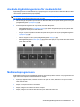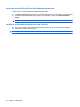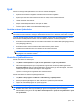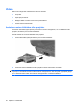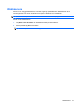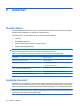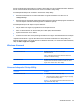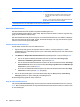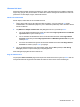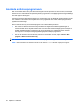Mini-Windows XP User Guide
Ljud
Datorn har många olika ljudfunktioner som du kan använda till följande:
●
Spela musik via datorns högtalare och/eller anslutna externa högtalare.
●
Spela in ljud med den interna mikrofonen eller en extra, extern headset-mikrofon.
●
Ladda ned musik från Internet.
●
Skapa multimediepresentationer med ljud och bilder.
●
Överföra ljud och bilder med snabbmeddelandeprogram.
Ansluta externa ljudenheter
VARNING: Minska risken för hörselskada genom att sänka volymen innan du sätter på dig hörlurarna,
hörsnäckorna eller headsetet. Ytterligare säkerhetsinformation finns i Säkerhet, föreskrifter och miljö.
Innan du ansluter externa enheter som externa högtalare, hörlurar eller en headset-mikrofon, bör du
läsa enhetens medföljande information. För att få bästa resultat bör du tänka på följande:
●
Kontrollera att enhetens kabel har en kontakt med 4 ledare som stöder både ljudutgång (hörlurar)
och ljudingång (mikrofon).
●
Kontrollera att den externa enhetens kabel sitter korrekt i jacket i datorn.
●
Installera eventuella drivrutiner som behövs för den externa enheten.
OBS! En drivrutin är ett nödvändigt program som fungerar som översättare mellan enheten och
de program som använder enheten.
Kontrollera ljudfunktionerna
Så här kontrollerar du datorns ljud:
1. Välj Start > Kontrollpanelen > Ljud, tal och ljudenheter > Ljud och ljudenheter.
2. När fönstret Egenskaper för ljud och ljudenheter öppnas ska du klicka på fliken Ljud. Under
Programhändelser väljer du valfri ljudhändelse, till exempel en pip- eller larmsignal, och testar
sedan ljudet genom att klicka på knappen med högerpilen.
Ljud ska nu höras genom högtalarna eller anslutna hörlurar.
Så här kontrollerar du datorns inspelningsfunktioner:
1. Välj Start > Alla program > Tillbehör > Underhållning > Ljudinspelaren.
2. Klicka på inspelningsknappen och tala i mikrofonen. Spara filen på skrivbordet.
3. Öppna ett multimedieprogram och spela upp ljudet.
OBS! För bästa inspelningsresultat bör du tala direkt i mikrofonen och spela in ljudet i en tyst miljö.
▲
Bekräfta eller ändra datorns ljudinställningar genom att högerklicka på ikonen Volym i
Aktivitetsfältet, eller genom att välja Start > Kontrollpanelen > Ljud, tal och ljudenheter > Ljud
och ljudenheter.
Ljud 45